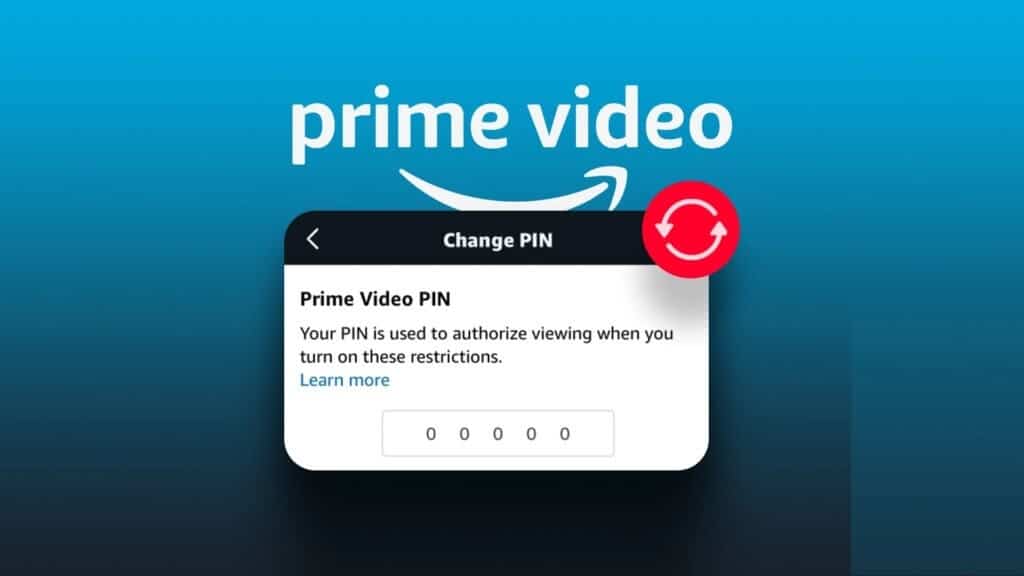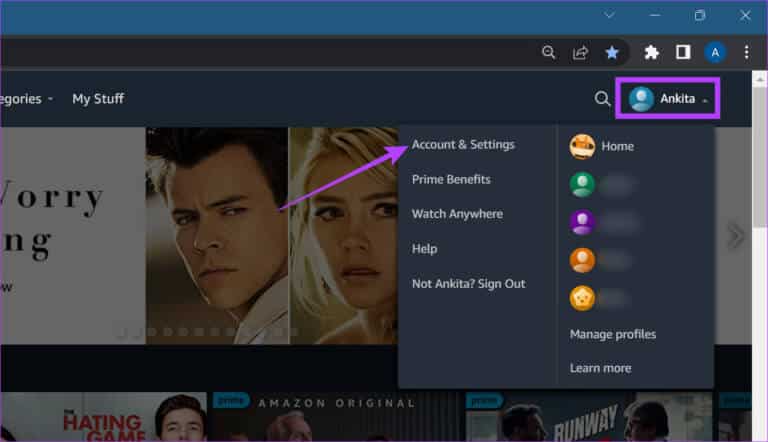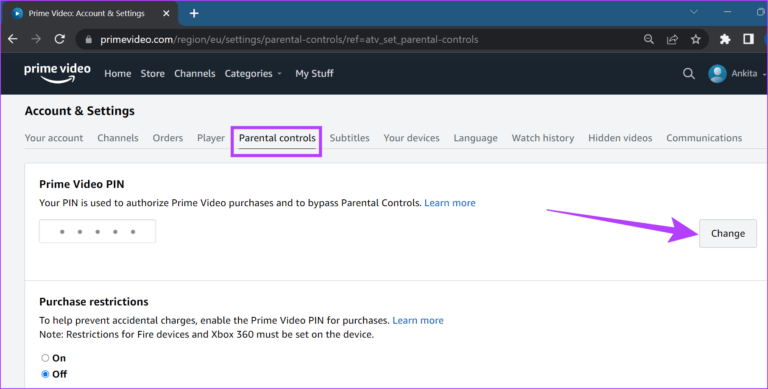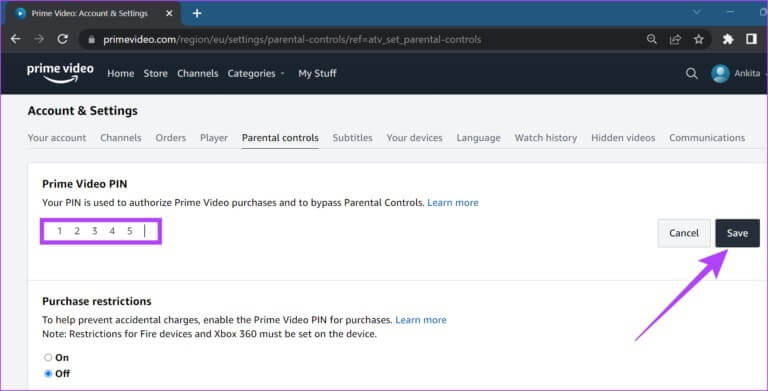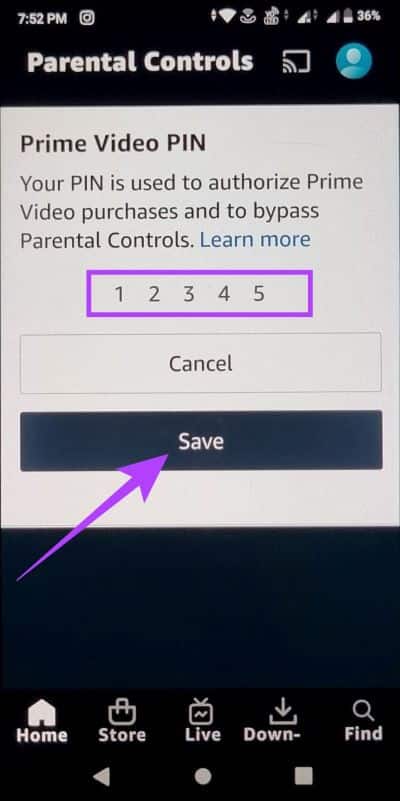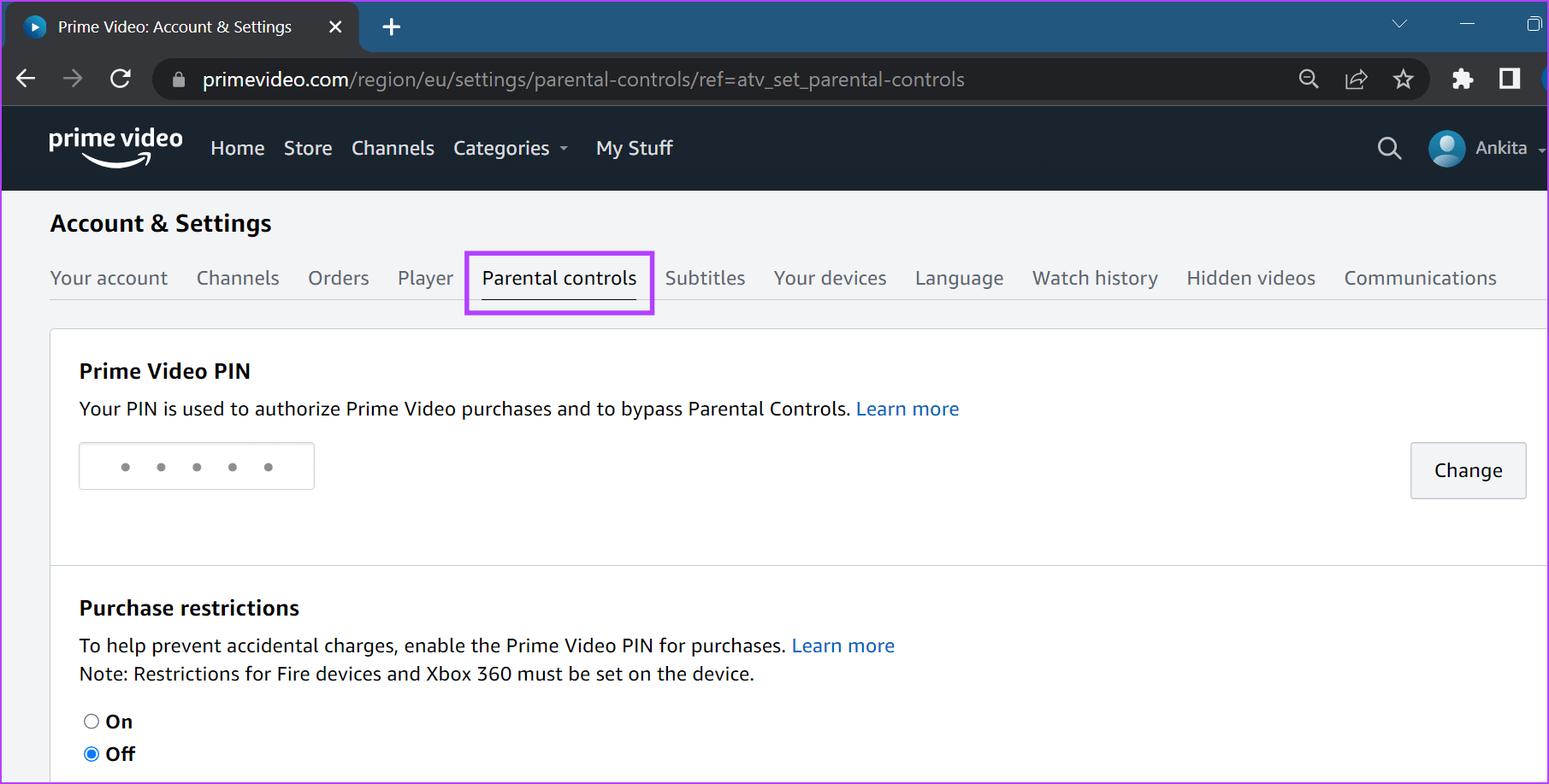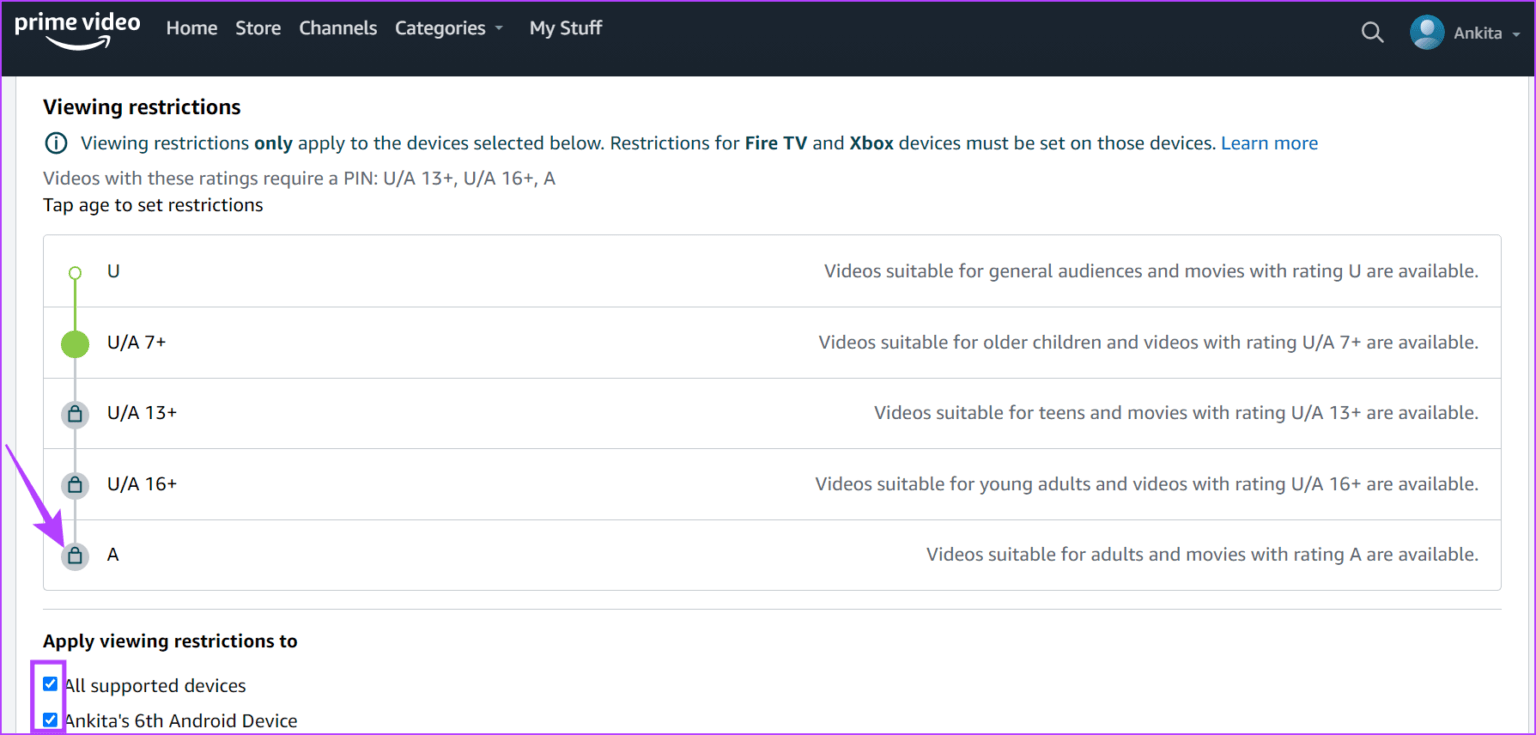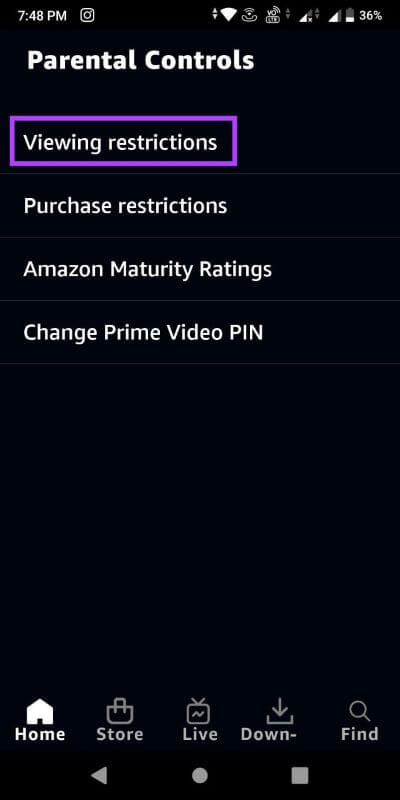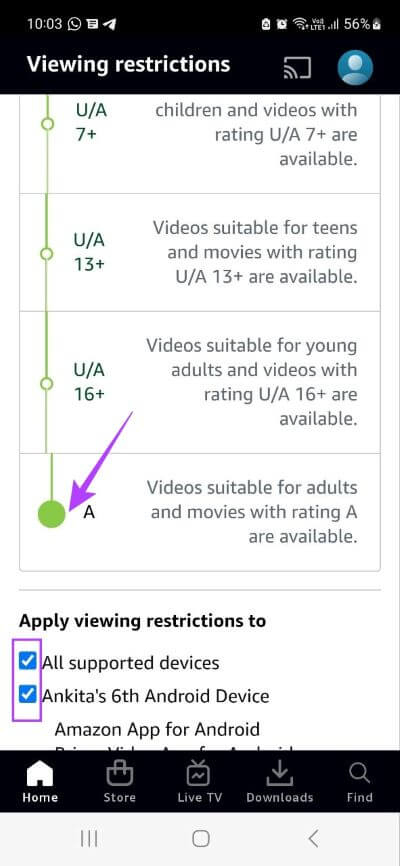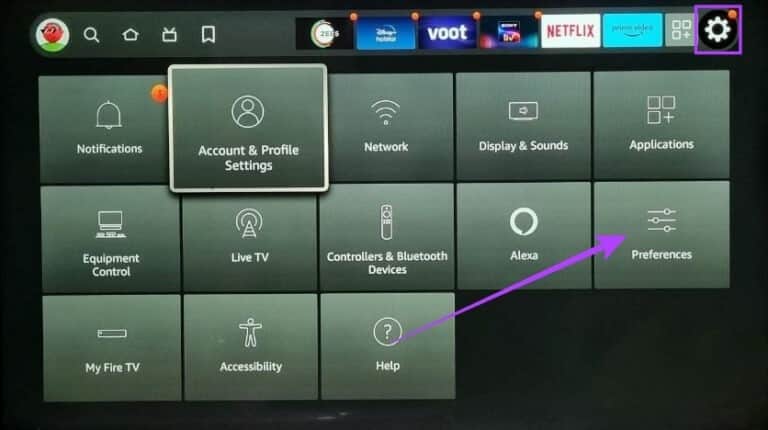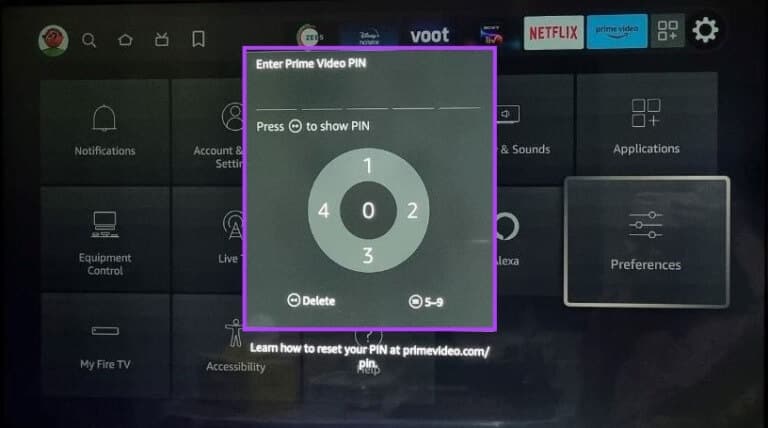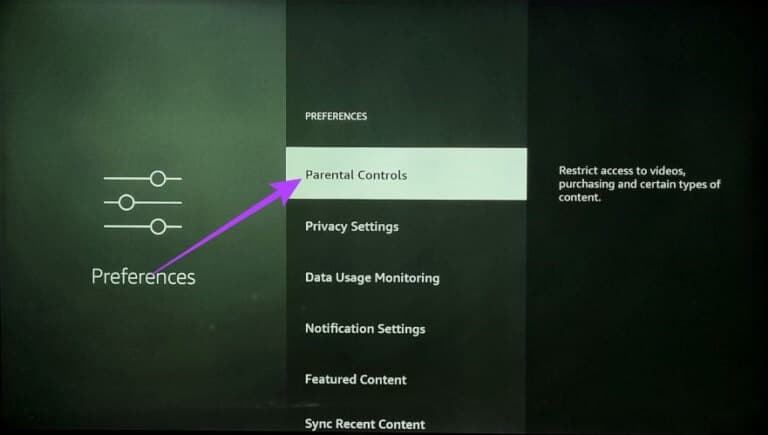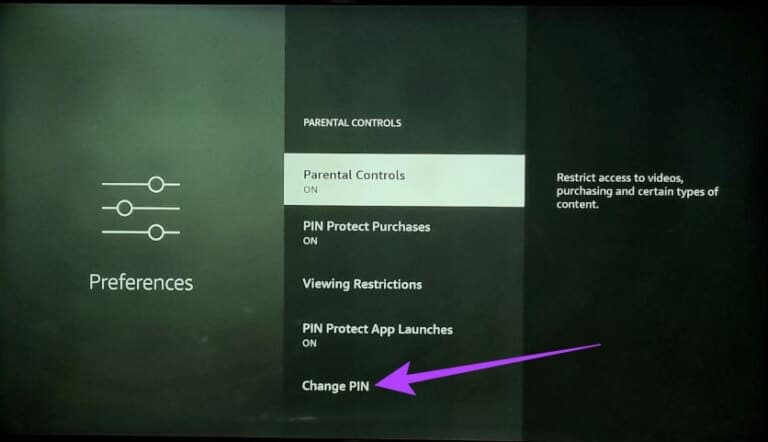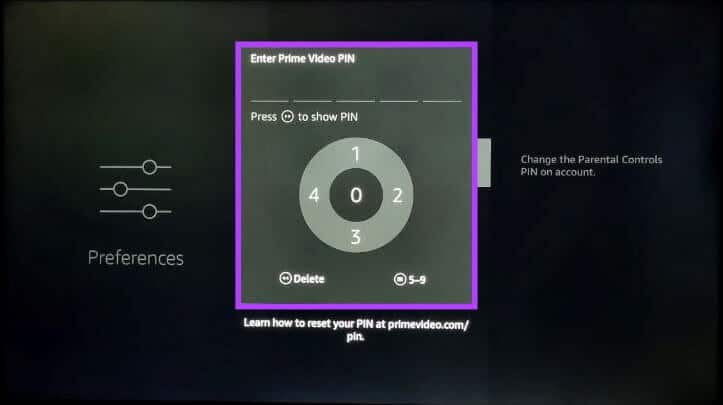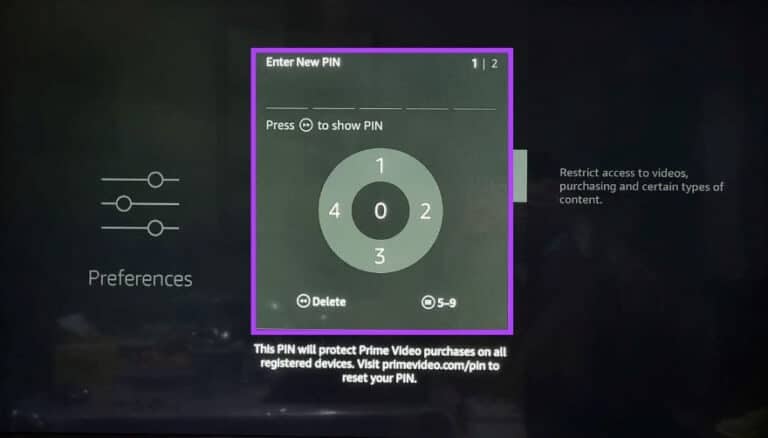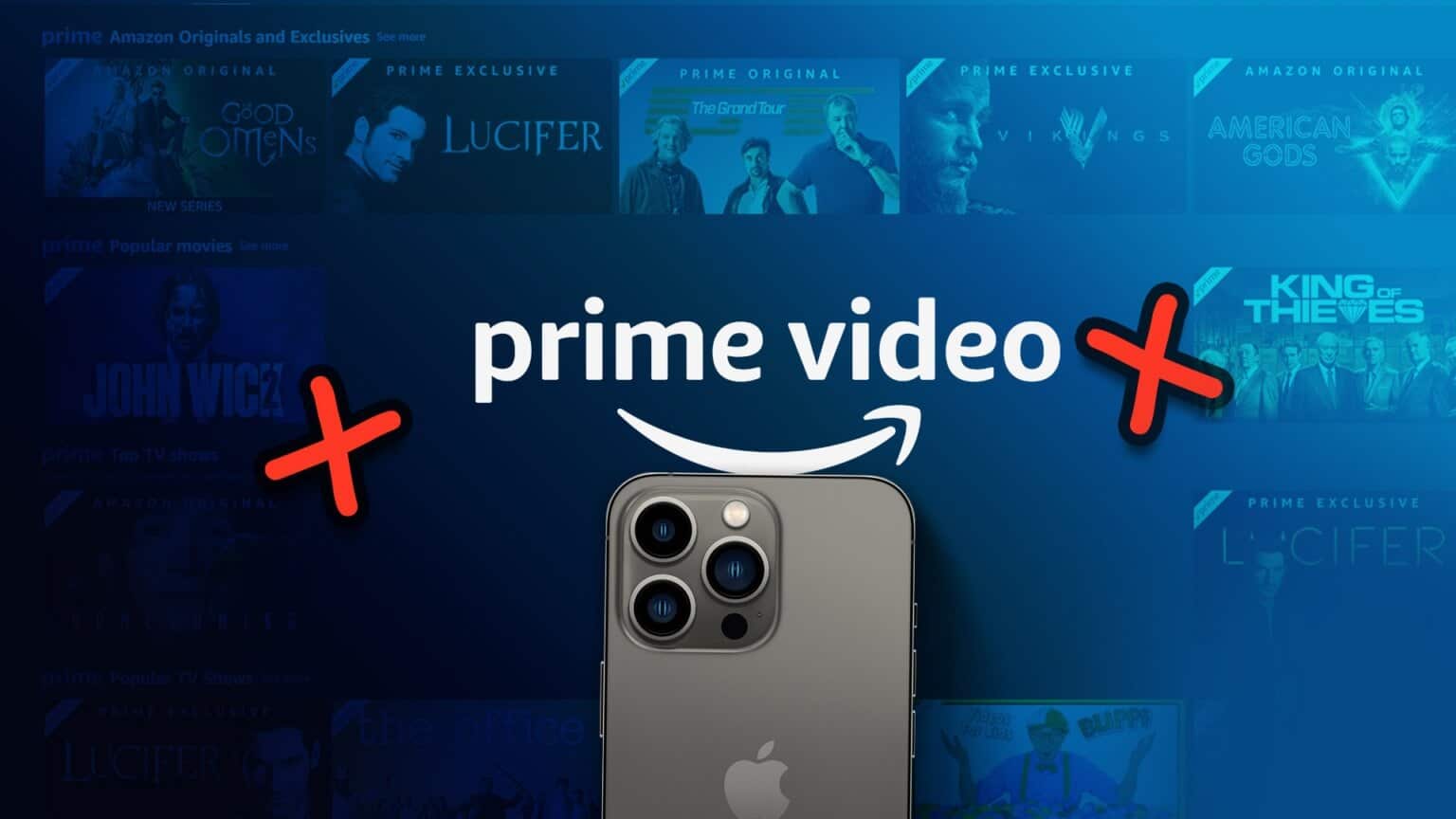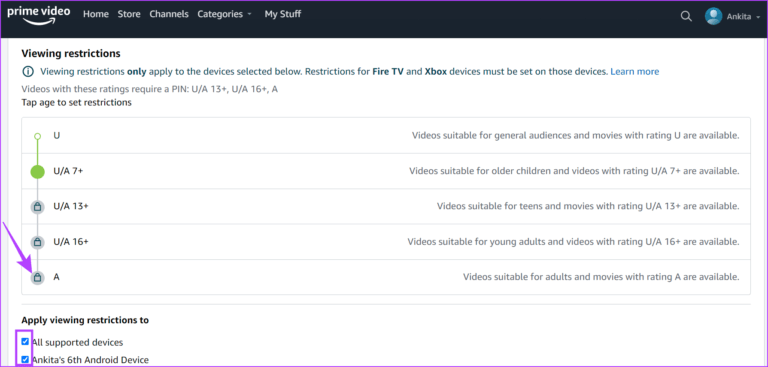Comment réinitialiser votre code PIN Prime Video si vous l'avez oublié
L'augmentation des services numériques s'accompagne d'une avalanche de mots de passe. D'un mot de passe pour inscrire votre entrée dans votre compte Amazon à un code PIN de contrôle parental supplémentaire configuré sur celui-ci. Mais que se passe-t-il si vous avez oublié votre code PIN Prime Video ? Votre compte est-il toujours accessible ? Lisez la suite pour savoir comment vous pouvez réinitialiser votre code PIN vidéo Amazon Prime.
Particulièrement utile si vous avez des enfants à la maison, les contrôles parentaux d'Amazon Prime Video vous permettent de configurer un numéro d'identification personnel (PIN) qui peut restreindre l'accès au contenu. Et il est très facile de réinitialiser même si vous oubliez votre ancien code PIN Prime Video.
Cependant, le vrai problème survient lorsque vous souhaitez supprimer le code PIN du compte. Parce que même si vous ne pouvez pas supprimer complètement le code PIN Prime Video de votre compte, il existe des moyens de le désactiver à la place. Vous voulez savoir comment ? nous allons jeter un coup d'oeil.
Comment réinitialiser votre code PIN si vous l'avez oublié dans PRIME VIDEO sur le Web
La réinitialisation de votre code PIN Prime Video est très simple, même si vous avez oublié votre code PIN actuel. Enregistrez simplement Entrée sur votre compte Amazon et réinitialisez votre code PIN Amazon Video à partir des paramètres du compte. Suivez les étapes ci-dessous pour le faire sur ordinateur et mobile.
Remarque : cela modifiera le code PIN de contrôle parental sur tous les appareils associés à ce compte Amazon.
Étape 1: Ouvert Prime Video sur votre navigateur Web et enregistrez l'Entrée avec vos informations d'identification.
Étape 2: Clique sur icône de profil.
Étape 3: Puis cliquez sur Compte et paramètres.
Étape 4: Maintenant, allez dans l'ongletControle parental Et cliquez sur “Changement"Dans NIP vidéo principal.
Étape 5: Entrer Nouveau code PIN Prime Video Votre clic Sauvegarder.
Votre code PIN Prime Video a été modifié avec succès.
Comment réinitialiser le code PIN depuis l'application mobile PRIME VIDEO
Avec la disponibilité de l'application mobile Prime Video, il est désormais possible de modifier votre code PIN Prime Video depuis L'application elle-même. Suivez ces étapes pour le faire.
Étape 1: Ouvert Application Prime Video pour mobile et enregistrez votre Entrée avec vos identifiants.
Étape 2: Clique sur icône de profil.
Remarque : sur les appareils iOS, l'icône de profil se trouve dans le coin inférieur droit.
Étape 3: Puis appuyez sur Icône de roue dentée.

Étape 4: Ici, appuyez sur Contrôle parental.
Étape 5: Clique sur "Modifiez votre code PIN Prime Video".
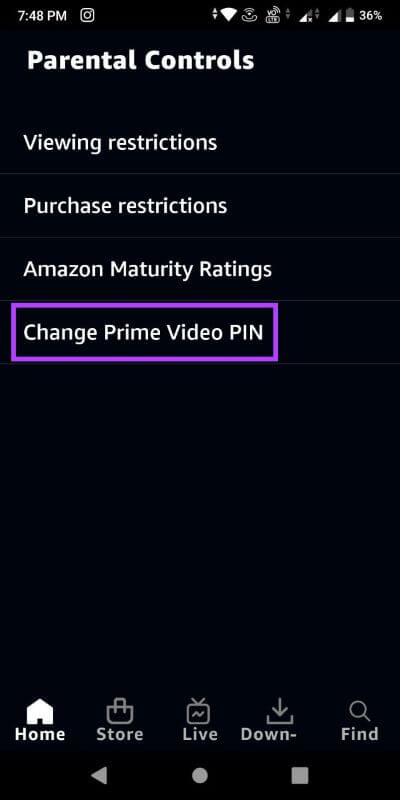
Étape 6: Ici, il peut vous être demandé de saisir le mot de passe de votre compte Amazon et l'accès à votre compte.
Étape 7: Puis appuyez sur Changement.
Étape 8: Une fois Entrer Numéro d'identification Profil Nouveau , Cliquez Sauvegarder.
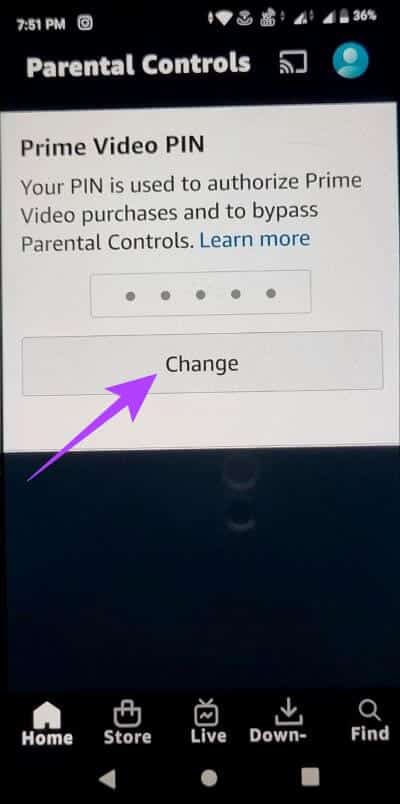
Votre code PIN Prime Video a été réinitialisé avec succès.
Comment supprimer un code PIN oublié sur PRIME VIDEO
Bien qu'il n'y ait techniquement aucun moyen de supprimer complètement le code PIN de votre compte Amazon, vous pouvez le désactiver à la place. Cela peut être particulièrement utile si vous avez oublié votre code PIN Prime Video ou si vous n'en avez plus besoin.
Pour ce faire, accédez simplement à vos paramètres Prime Video et définissez les restrictions de visionnage sur le niveau de maturité le plus élevé. Suivez ces étapes pour le faire à partir de votre ordinateur de bureau et de votre appareil mobile.
Remarque : les appareils comme Amazon Fire TV Stick ont leurs propres paramètres de contrôle parental et vous devrez supprimer le code PIN directement de leurs paramètres.
Supprimer le code PIN de Prime Video à l'aide du navigateur
Voici comment supprimer le code PIN Prime Video à l'aide d'un navigateur de bureau.
Étape 1: Ouvert Prime Video Enregistrez Entrée avec vos identifiants.
Étape 2: Cliquez ici sur icône de profil.
Étape 3: Cliquez Compte et paramètres.
Étape 4: Aller à l'onglet "Controle parental".
Étape 5: Faites défiler jusqu'à Afficher les restrictions. Ici, sélectionnez le 'Tous les appareils pris en charge Pour vous assurer que vos paramètres s'appliquent à tous les appareils actuellement enregistrés sur votre compte.
Étape 6: Ensuite, sélectionnez Option Meilleure note disponible.
Cela supprimera le code PIN Prime Video de tous vos appareils.
Supprimer le code PIN de Prime Video à l'aide de l'application mobile
Alternativement, vous avez également la possibilité de désactiver votre code PIN Prime Video directement depuis l'application mobile si vous l'oubliez. Suivez ces étapes pour le faire.
Étape 1: Ouvrir une application Prime Video pour mobile et enregistrez votre Entrée.
Étape 2: Ici, appuyez sur icône de profil.
Remarque : sur les appareils iOS, l'icône de profil se trouve dans le coin inférieur droit.
Étape 3: Cliquez sur l'icône de la roue dentée.
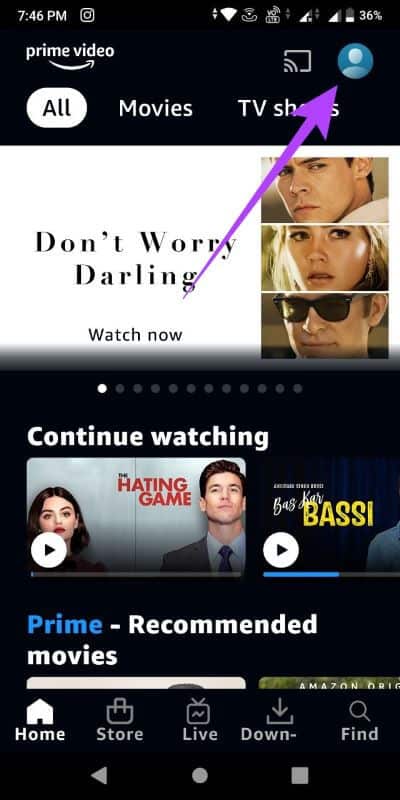
Étape 4: Ensuite, appuyez sur Contrôle parental.
Étape 5: Clique sur Restrictions d'affichage.
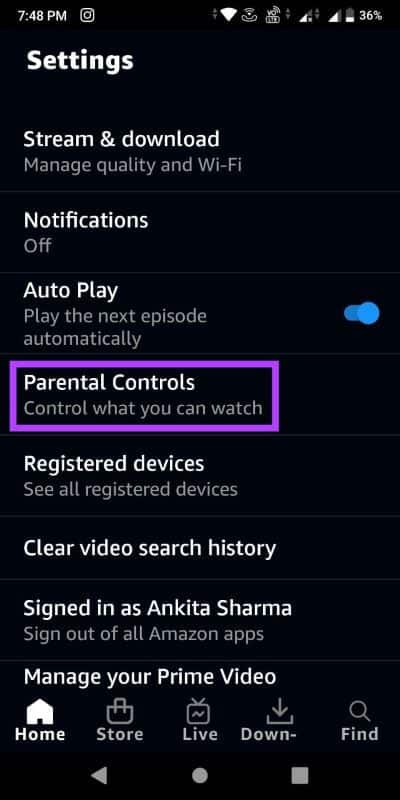
Étape 6: Entrer un mot de passe compte Amazon votre entrée et enregistrez votre entrée, si vous y êtes invité.
Étape 7: Faites défiler vers le bas et cliquez sur une option Tous les appareils pris en charge.” Ensuite, appuyez sur la dernière option Classement disponible.
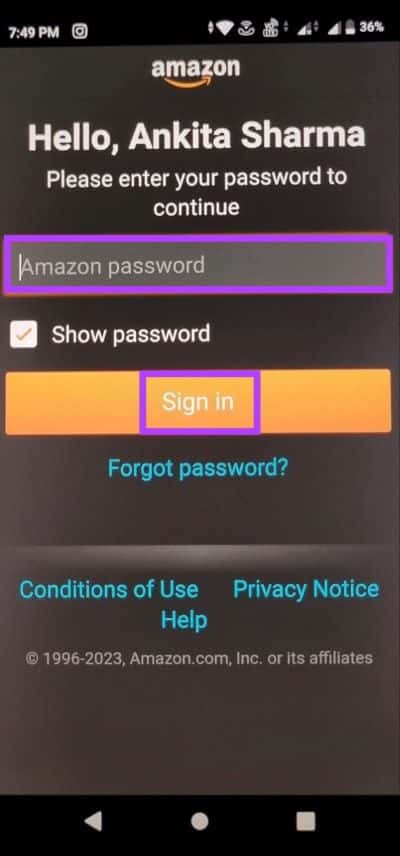
Une fois cela fait, le code PIN Prime Video sera désactivé.
COMMENT CHANGER LE PIN EN UTILISANT LE FIRE TV STICK
En plus d'utiliser l'application Prime Video sur le Web et sur mobile, vous pouvez également modifier votre code PIN à l'aide de vos appareils Fire TV. Cependant, cela ne fonctionnera que si vous vous souvenez de votre ancien code PIN Prime Video. Voici comment procéder.
Remarque : Avant de continuer, assurez-vous que les contrôles parentaux de Fire TV Stick sont activés.
Étape 1: vas au Paramètres Et sélectionnez Préférences.
Étape 2: Entrer NIP de contrôle parental Lorsque vous y êtes invité.
Étape 3: Ici, sélectionnez Contrôle parental.
Étape 4: Faites défiler vers le bas et sélectionnez Modifiez le code PIN.
Étape 5: Après cela, entrez NIP précédent.
Étape 6: Maintenant, entrez Nouveau PIN deux fois pour le changer.
Votre code PIN Prime Video sera désormais modifié pour tous les appareils. Alternativement, vous pouvez complètement contourner le code PIN Prime Video sur votre téléviseur en désactivant les contrôles parentaux sur votre Fire TV Stick.
Conseil : Consultez cet article si vous êtes Vous rencontrez des difficultés pour utiliser Prime Video sur votre Fire TV Stick.
Comment réparer le code PIN Prime Video qui ne se réinitialise pas
Bien que la réinitialisation et la suppression d'un code PIN Prime Video soient généralement des processus simples, vous pouvez parfois rencontrer des problèmes tels que la réinitialisation du code PIN qui ne fonctionne pas ou une fonction qui n'est pas disponible actuellement. Voyons donc comment résoudre ce problème.
1. Actualisez votre page
Si vous rencontrez un problème avec Prime Video, tel qu'un site Web qui expire ou ne se charge pas correctement, vous pouvez essayer d'actualiser votre page. Cela aidera à mettre à jour les informations de votre page en téléchargeant une nouvelle copie de la page. Si le problème persiste, attendez quelques minutes et actualisez à nouveau la page.
2. Déconnectez-vous et enregistrez-vous
Se déconnecter puis entrer à nouveau dans Entrée permet d'actualiser les informations de votre compte. Cela peut être utile si vous rencontrez des problèmes car votre compte n'est pas correctement connecté.
3. Vérifiez les paramètres
Si vous ne rencontrez des problèmes que sur des appareils spécifiques, il vaut la peine de vérifier le paramètre de contrôle parental sur votre compte Amazon. Si l'appareil en question n'est pas spécifié lors de la modification des paramètres, il peut ne pas fonctionner comme prévu.
Vous pouvez également modifier à nouveau le code PIN en suivant les étapes ci-dessus et en vous assurant que l'option "Tous les appareils pris en charge" est cochée.
4. Mettre à jour l'application
Si vous rencontrez des problèmes avec l'application mobile Prime Video, vérifiez si L'application est à jour. Installez toute mise à jour disponible et attendez que l'application redémarre. Après cela, ouvrez à nouveau L'application et vérifiez si le problème est résolu.
Si vous rencontrez toujours des problèmes, contactez l'équipe du service client d'Amazon pour obtenir de l'aide.
Questions et réponses pour réinitialiser votre code PIN Prime Video
1. Puis-je réactiver le code PIN Prime Video après l'avoir supprimé ?
Oui, vous pouvez réinitialiser à nouveau le code PIN Prime Video après l'avoir supprimé. Accédez simplement à l'icône de profil et appuyez sur Compte et paramètres. Ensuite, faites défiler jusqu'à la section Restrictions d'affichage et modifiez la note de la montre comme vous le souhaitez. Cela activera votre code PIN Prime Video.
2. Mon code PIN Prime Video s'appliquera-t-il à tous les profils ?
Oui, votre code PIN Prime Video est automatiquement appliqué à tous les profils.
3. Pourquoi Amazon Prime Video continue-t-il à demander un code PIN ?
Si votre compte Amazon dispose d'un contrôle parental, Prime Video vous demandera un code PIN lors de l'accès à tout contenu restreint. Suivez simplement les étapes ci-dessus pour supprimer votre code PIN Prime Video.
Contrôlez la montre de vos enfants
Oublier les mots de passe et les codes PIN est toujours pénible. Nous espérons donc que cet article vous a facilité la réinitialisation de votre code PIN Prime Video. De cette façon, vous pouvez toujours contrôler le contenu que vos enfants regardent, rendant leur voyage dans le monde du streaming en toute sécurité.